win11查杀病毒的方法 win11怎么查杀病毒
更新时间:2023-08-03 14:36:40作者:zheng
很多用户在使用win11电脑的时候都对于电脑的系统安全非常的关心,而win11电脑中的安全中心和防火墙都能够对电脑提供很强的防护性,有些用户就想要在win11电脑上扫描电脑有没有病毒文件,却不知道如何操作,今天小编就教大家win11查杀病毒的方法,如果你刚好遇到这个问题,跟着小编一起来操作吧。
推荐下载:windows11 iso下载
方法如下:
1、在开始菜单中搜索并打开“windows安全中心”。
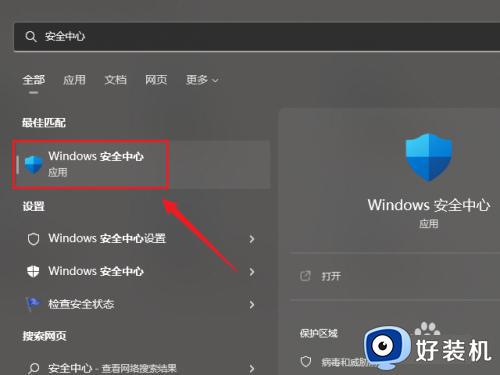
2、点击并进入“病毒和威胁防护”。
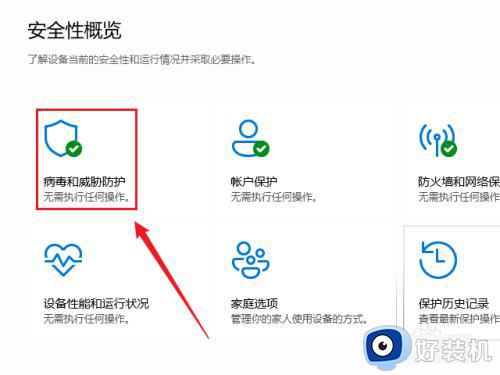
3、点击“快速扫描”下方的“扫描选项”按钮。
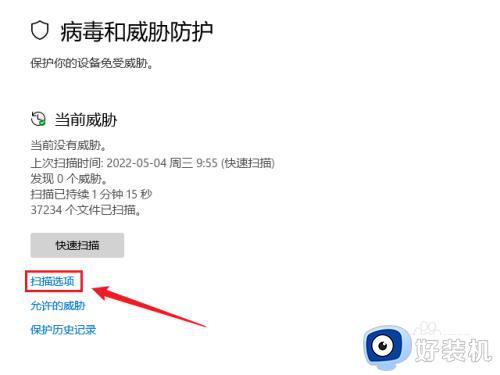
4、选中“完全扫描”,再点击下方的“立即扫描”即可。
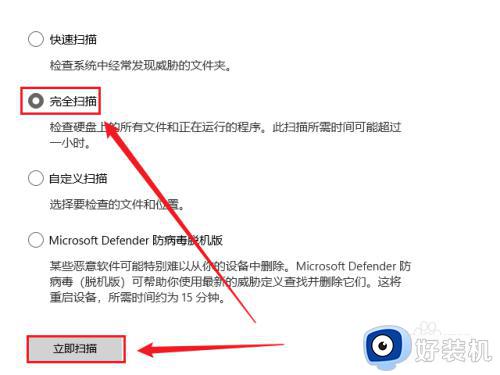
以上就是关于win11查杀病毒的方法的全部内容,还有不懂得用户就可以根据小编的方法来操作吧,希望能够帮助到大家。
win11查杀病毒的方法 win11怎么查杀病毒相关教程
- win11怎样关闭杀毒软件 如何关闭win11自带杀毒软件
- 怎样关闭win11自带的杀毒软件 如何关闭win11自带杀毒软件
- win11自带杀毒软件在哪里关闭 如何关闭win11自带杀毒软件
- win11自带杀毒的软件如何永久关闭 win11快速关闭自带杀毒软件的方法
- 电脑安全模式怎么进win11 win11进入安全模式的步骤
- windows11关闭杀毒软件设置步骤 怎样彻底关掉windows11自带杀毒软件
- win11怎么退出安全模式 win11系统安全模式如何退出
- win11自带的杀毒软件在哪里关闭 如何关闭win11自带杀毒软件功能
- win11开机怎么进入安全模式 win11电脑怎样进入安全模式
- win11重启安全模式怎么进入 win11重启安全模式按哪个键
- win11家庭版右键怎么直接打开所有选项的方法 win11家庭版右键如何显示所有选项
- win11家庭版右键没有bitlocker怎么办 win11家庭版找不到bitlocker如何处理
- win11家庭版任务栏怎么透明 win11家庭版任务栏设置成透明的步骤
- win11家庭版无法访问u盘怎么回事 win11家庭版u盘拒绝访问怎么解决
- win11自动输入密码登录设置方法 win11怎样设置开机自动输入密登陆
- win11界面乱跳怎么办 win11界面跳屏如何处理
win11教程推荐
- 1 win11安装ie浏览器的方法 win11如何安装IE浏览器
- 2 win11截图怎么操作 win11截图的几种方法
- 3 win11桌面字体颜色怎么改 win11如何更换字体颜色
- 4 电脑怎么取消更新win11系统 电脑如何取消更新系统win11
- 5 win10鼠标光标不见了怎么找回 win10鼠标光标不见了的解决方法
- 6 win11找不到用户组怎么办 win11电脑里找不到用户和组处理方法
- 7 更新win11系统后进不了桌面怎么办 win11更新后进不去系统处理方法
- 8 win11桌面刷新不流畅解决方法 win11桌面刷新很卡怎么办
- 9 win11更改为管理员账户的步骤 win11怎么切换为管理员
- 10 win11桌面卡顿掉帧怎么办 win11桌面卡住不动解决方法
